Cập nhật BIOS không còn là tùy chọn: Lý do bạn nên làm ngay hôm nay
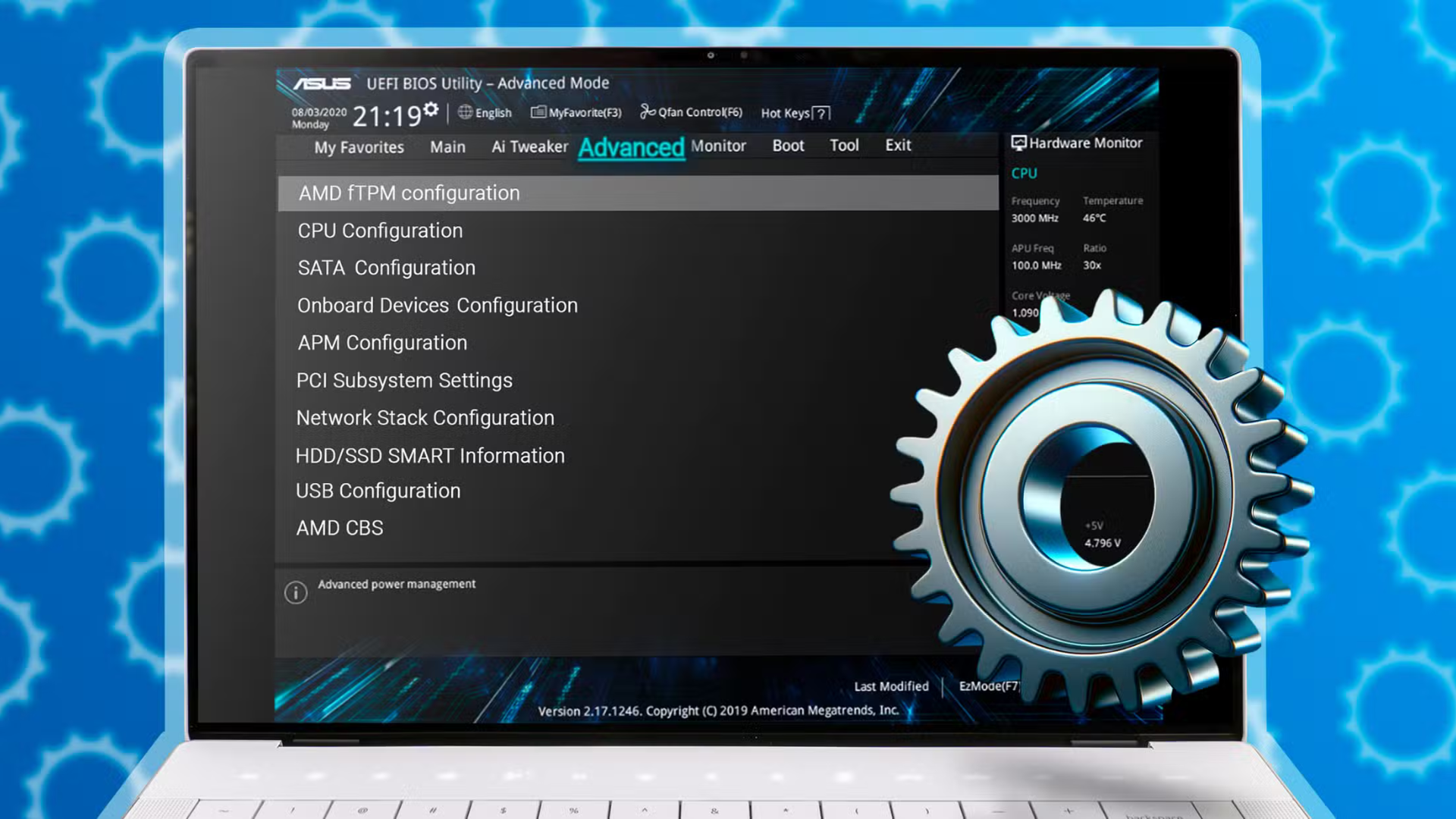
Trong quá khứ, nhiều người dùng Windows được khuyên chỉ nên cập nhật BIOS khi gặp sự cố, để tránh nguy cơ làm hỏng bo mạch chủ. Tuy nhiên, với những lợi ích về hiệu suất, tương thích và bảo mật, cập nhật BIOS giờ đây đã trở thành một việc làm cần thiết. Bài viết này sẽ giải thích tại sao cập nhật BIOS không còn là tùy chọn, những lợi ích mà nó mang lại, và cách thực hiện một cách an toàn, dễ dàng.
Cập nhật BIOS mang lại lợi ích gì?
BIOS (Basic Input/Output System) là phần mềm cơ bản chạy đầu tiên khi khởi động máy tính, chịu trách nhiệm khởi tạo các thành phần như CPU, RAM, ổ cứng và các thiết bị khác. Đối với các bo mạch chủ sử dụng chip AMD, BIOS còn bao gồm AGESA (AMD Generic Encapsulated Software Architecture), một thành phần firmware quan trọng để hỗ trợ CPU và chipset. Để cập nhật AGESA hoặc các thành phần tương tự, bạn cần cập nhật toàn bộ BIOS. Dưới đây là những lợi ích chính của việc cập nhật BIOS:
1. Cải thiện hiệu suất và tương thích

Cập nhật BIOS có thể mở khóa các cải tiến về hiệu suất, độ ổn định và khả năng tương thích với phần cứng mới:
- Hỗ trợ phần cứng mới: Một số CPU, RAM hoặc ổ SSD NVMe mới không hoạt động đúng nếu không có bản cập nhật BIOS. Ví dụ, Ryzen 5 5500X3D (ra mắt tháng 6/2025) sử dụng socket AM4 nhưng yêu cầu cập nhật BIOS trên các bo mạch chủ B350, B450, X370 để được nhận diện.
- Tăng hiệu suất: Các bản cập nhật BIOS thường sửa lỗi và tối ưu hóa hiệu suất. Chẳng hạn, bản cập nhật AGESA PI 1.2.0.2 cho Ryzen 7 9700X tăng công suất từ 65W lên 105W, mang lại cải thiện hiệu suất tới 10%. Tương tự, các bản cập nhật BIOS cho Intel Core thế hệ 13 và 14 đã cải thiện kiểm soát nhiệt độ và điện áp, giảm tình trạng treo máy.
- Thêm tính năng mới: Một số bản cập nhật BIOS mang đến các tính năng cải tiến trải nghiệm. Ví dụ, Gigabyte X3D Turbo Mode đã tăng hiệu suất lên tới 18% cho các CPU Ryzen 9000 Series không sử dụng công nghệ X3D.
2. Vá lỗ hổng bảo mật

BIOS hoạt động ở cấp độ thấp hơn hệ điều hành, nên bất kỳ lỗ hổng nào ở đây đều có thể bị khai thác để vượt qua các biện pháp bảo vệ của hệ điều hành, cho phép tin tặc kiểm soát toàn bộ hệ thống. Các lỗ hổng BIOS không phải hiếm. Ví dụ, Lenovo thường xuyên công bố các cảnh báo bảo mật liên quan đến BIOS, với các lỗ hổng mới được phát hiện ít nhất mỗi tháng.

Cập nhật BIOS là cách duy nhất để vá các lỗ hổng này, vì các bản cập nhật chipset hoặc hệ điều hành không thể khắc phục vấn đề ở cấp độ BIOS. Bỏ qua cập nhật BIOS có thể khiến máy tính của bạn dễ bị tấn công.
3. Tăng độ ổn định và hiệu quả
Các bản cập nhật BIOS thường sửa lỗi liên quan đến CPU, RAM hoặc bo mạch chủ, giúp hệ thống hoạt động ổn định hơn. Chẳng hạn, bản cập nhật BIOS 1.3 cho bo mạch chủ X370 đã cải thiện thời gian bộ nhớ và ổn định nguồn điện, mang lại hiệu suất tốt hơn cho các CPU Ryzen đời đầu.
Cập nhật BIOS có nguy hiểm không?

Trước đây, cập nhật BIOS thường được xem là rủi ro vì nguy cơ làm hỏng bo mạch chủ (brick) nếu quá trình bị gián đoạn. Các vấn đề phổ biến bao gồm:
- Tệp BIOS bị lỗi.
- Mất điện trong lúc cập nhật.
- Ngắt kết nối USB hoặc sử dụng ổ USB không đáng tin cậy.
Tuy nhiên, ngày nay, việc cập nhật BIOS đã trở nên an toàn và đơn giản hơn nhờ các tính năng như:
- BIOS Flashback: Cho phép cập nhật BIOS mà không cần CPU, RAM hoặc các thành phần khác.
- Kiểm tra tệp tự động: Hầu hết bo mạch chủ hiện đại đều kiểm tra tính toàn vẹn của tệp BIOS trong quá trình cập nhật, giảm nguy cơ lỗi.
- Hướng dẫn chi tiết từ nhà sản xuất: Các hãng như ASUS, Gigabyte cung cấp hướng dẫn rõ ràng để đảm bảo quy trình diễn ra suôn sẻ.
Để giảm rủi ro, bạn nên:
- Sử dụng ổ USB đáng tin cậy, định dạng FAT32 và chỉ chứa tệp BIOS.
- Kết nối máy tính với bộ lưu điện (UPS) để tránh mất điện.
- Làm đúng theo hướng dẫn của nhà sản xuất bo mạch chủ.
Khi nào và làm thế nào để cập nhật BIOS?
Khi nào nên cập nhật BIOS?
- Ngay khi mua PC mới: Bo mạch chủ có thể cần cập nhật BIOS để hỗ trợ CPU hoặc phần cứng mới nhất.
- Định kỳ kiểm tra: Không giống như cập nhật Windows hay driver, các hãng sản xuất bo mạch chủ thường không thông báo tự động khi có bản cập nhật BIOS mới. Hãy kiểm tra trang hỗ trợ chính thức của nhà sản xuất (ASUS, MSI, Gigabyte, v.v.) mỗi tháng, đặc biệt nếu bạn vừa mua bo mạch chủ mới.
- Khi gặp sự cố: Nếu hệ thống không nhận diện CPU, RAM hoặc gặp lỗi hiệu suất, cập nhật BIOS có thể là giải pháp.
Cách cập nhật BIOS
- Cập nhật qua BIOS Flashback (nếu hỗ trợ):
- Tải tệp BIOS mới nhất từ trang web chính thức của nhà sản xuất bo mạch chủ.
- Giải nén và đổi tên tệp BIOS theo hướng dẫn (nếu cần).
- Sao chép tệp vào ổ USB định dạng FAT32.
- Cắm USB vào cổng BIOS Flashback trên bo mạch chủ, sau đó nhấn và giữ nút Flashback theo hướng dẫn.
- Cập nhật thông qua BIOS:
- Tải và giải nén tệp BIOS vào ổ USB định dạng FAT32.
- Khởi động máy tính vào BIOS (thường bằng cách nhấn Del hoặc F2 khi khởi động).
- Tìm tùy chọn Update BIOS hoặc tương tự, chọn tệp BIOS từ USB và bắt đầu quá trình cập nhật.
Lưu ý:
- Luôn đọc kỹ hướng dẫn từ nhà sản xuất, vì một số bo mạch chủ yêu cầu cập nhật driver chipset hoặc phiên bản BIOS trung gian trước khi cài đặt phiên bản mới nhất.
- Không tắt máy hoặc rút USB trong quá trình cập nhật.
Kết luận
Cập nhật BIOS không còn là một tùy chọn mà là bắt buộc để đảm bảo hiệu suất, tương thích và bảo mật cho máy tính Windows của bạn. Với các cải tiến về hiệu suất, khả năng hỗ trợ phần cứng mới và vá các lỗ hổng bảo mật, BIOS cập nhật giúp hệ thống của bạn hoạt động ổn định và an toàn hơn. Hơn nữa, quy trình cập nhật ngày nay đã đơn giản và an toàn hơn nhiều nhờ các công nghệ như BIOS Flashback.
Bạn đã từng cập nhật BIOS chưa? Hãy chia sẻ trải nghiệm của bạn trong phần bình luận!
Xem thêm: Cách giải phóng dung lượng trên Windows 11 bằng cách tắt một cài đặt đơn giản






























